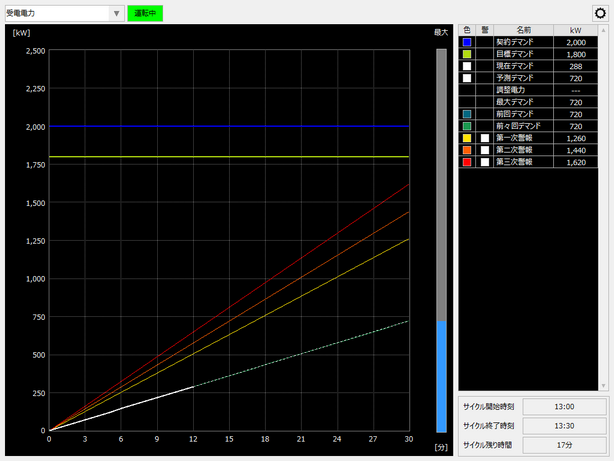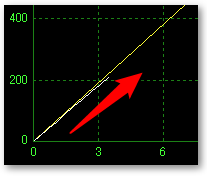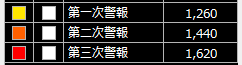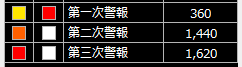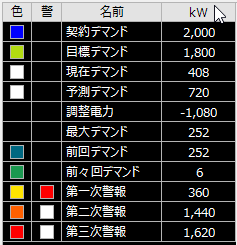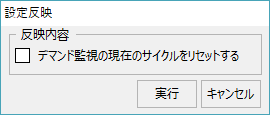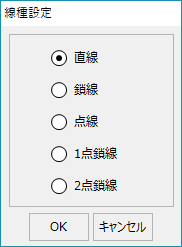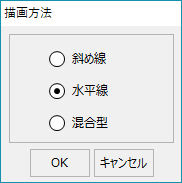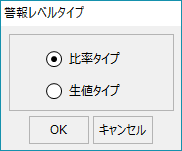デマンド監視
本画面ライブラリは、デマンド監視グラフを表示するためのライブラリです。
受変電設備などから取り込んだ使用電力量の計量値(計量カウンタ値)に基づいてデマンド電力を算出し、現在のデマンド電力の推移状況をデマンド監視グラフとして表示します。また、電力量の増分値からデマンド時限単位(30分単位)のデマンド電力値の予測を行い、あらかじめ設定されたデマンド警報の閾(しきい)値に対して予測値が超過しないかどうかを監視し、超過を検出した場合はデマンド警報を発報します。
さらに、本機能によって検出されたデマンド警報の状態を任意のタグに転送することが可能です。デマンド警報の状態を書き出したタグをアラームサーバで監視することによりアラーム機能と連携させたり、何らかの仕組みによりデマンド発生時の制御ロジックを別途構築しておき、デマンド警報発生時の負荷制御開始の連動トリガとして利用することができます。 |
画面解説
画面の各操作及び項目についての解説を行います。
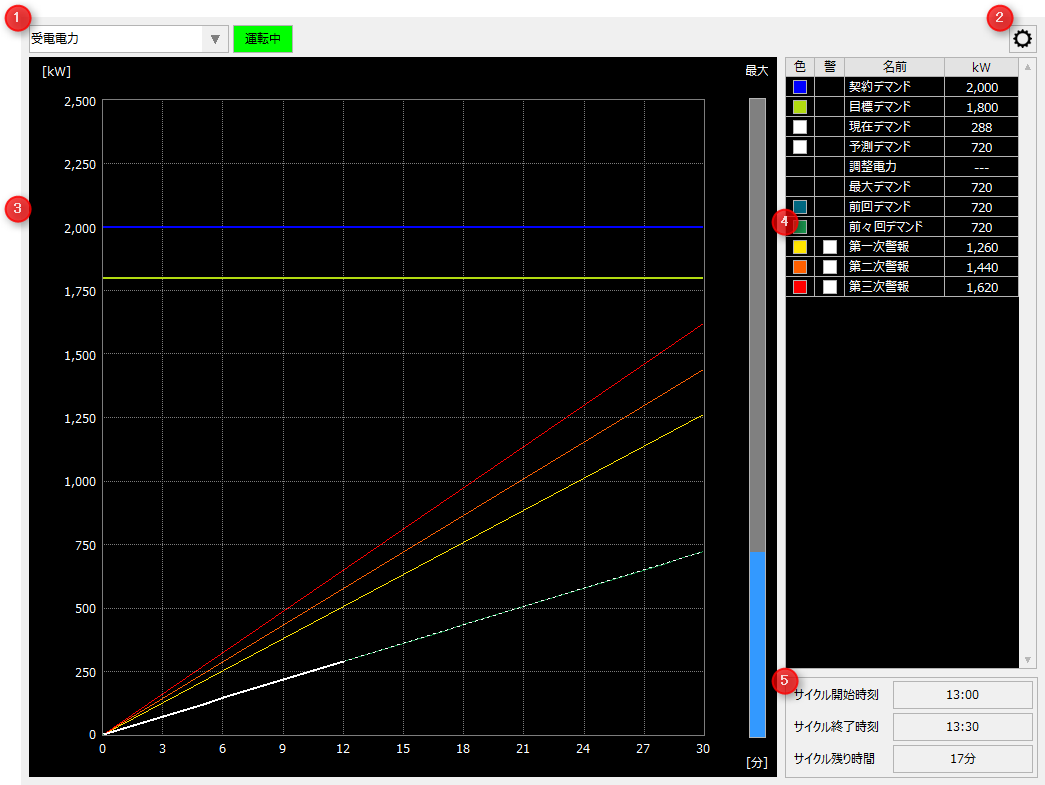
# |
名称 |
説明 |
|||||||||||||||||||||||||||
|---|---|---|---|---|---|---|---|---|---|---|---|---|---|---|---|---|---|---|---|---|---|---|---|---|---|---|---|---|---|
1 |
デマンド名 |
アクティブ表示するデマンドを選択します。
デマンド監視の運転状態を表示します。 ❑監視稼働中 ❑停止中 |
|||||||||||||||||||||||||||
2 |
設定メニュー |
設定メニューを開きます。設定メニューの内容は「設定メニュー」を参照してください。
|
|||||||||||||||||||||||||||
3 |
デマンドグラフ |
デマンド値の推移状況をグラフで表示します。 デマンド監視が開始されると、時間の経過とともにデマンド更新周期毎にデマンド電力がプロットされます。デマンド設定で登録された電力量のカウンタ値(デマンドタグ)の値が増加していくと、グラフが徐々に伸びていきます。
また、デマンド設定で設定された「予測開始時間」を経過すると、デマンド予備線が表示されます。ここで、デマンド予測線の延長線上にデマンド時限の終点(デマンド予測線と、30分の縦ラインとの交点)の値が、当該デマンド時限内における予測デマンド電力となります。 デマンド予測線が警報ラインを超えた場合、デマンド警報を検出します。デマンド警報の検出状況は、デマンド値一覧に表示されます。以下の例では、第一警報を検出した例です。 ❑正常時(白ランプ表示) ❑警報検出時(赤ランプ表示) 30分が経過し、デマンド時限のサイクルが終了すると、グラフエリアのデマンド電力のグラフライン表示が自動的にリセットされます。リセット時、今回のデマンドサイクルのデマンド電力値が過去の最大デマンドを超えていた場合は、グラフ右部分の最大デマンドのバーグラフ表示が自動的に更新されます。 また、前回のデマンドグラフが、グラフエリア上に表示され、新たなデマンドサイクルのデマンドグラフの描画が開始されます。
|
|||||||||||||||||||||||||||
4 |
デマンド値一覧 |
デマンド監視情報を一覧表示します。各情報は、色、警報の状況(警報のみ)、名前、単位を1行に表示します。
|
|||||||||||||||||||||||||||
5 |
デマンドサイクル |
デマンド監視のサイクル時間を表示します。
|
設定メニューは「設定」ボタンをクリックする毎に表示/非表示が切り替わります。設定メニューの内容は以下の通り。
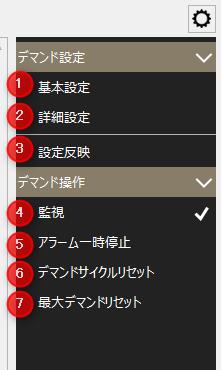
# |
名称 |
説明 |
|---|---|---|
1 |
基本設定 |
デマンド監視における基本的な設定内容です。基本設定画面を表示します。
|
2 |
詳細設定 |
デマンド監視における詳細な設定内容です。詳細設定画面を表示します。
|
3 |
設定反映 |
デマンド設定で変更した内容をデマンド監視に反映させます。
|
4 |
監視 |
デマンド監視の運転状態を切り替えます。チェックがついている場合は監視稼働中で、チェックが付いていない場合は停止中となります。
|
5 |
アラーム一時停止 |
デマンド警報の警報監視を一時停止します。チェックがついている場合はアラーム停止中で、チェックが付いていない場合は警報監視中となります。アラーム発生中に一時停止を行うと、発生している警報が復帰します。デマンド監視の状況がまだ警報発生中の状態で停止解除を行うと、グラフがリフレッシュされる更新周期のタイミングで警報が再度発生します。
|
6 |
デマンドサイクルリセット |
現在監視中のデマンド監視サイクルを即座にリセットします。
|
7 |
最大デマンドリセット |
最大デマンドの値をリセットします。
|
設定画面
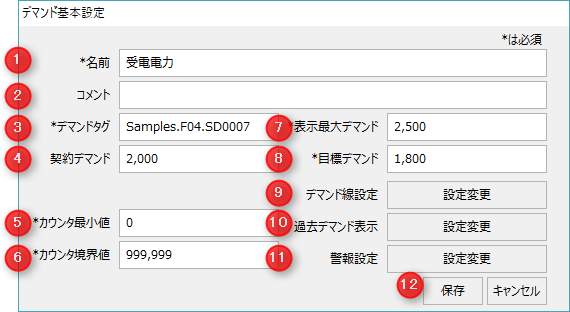
# |
名称 |
説明 |
||||
|---|---|---|---|---|---|---|
1 |
名前 |
デマンドの名前を設定します。
|
||||
2 |
コメント |
任意のコメントを設定します。
|
||||
3 |
デマンドタグ |
電力量の計量値(カウンタ値)を取得する為のタグパスを設定します。 受電電力量の計量カウンタなど
|
||||
4 |
契約デマンド |
デマンドグラフ上に表示する契約デマンドラインの設定値を入力します。 本設定値は、グラフ上の目安であり警報検出とは無関係です。
|
||||
5 |
カウンタ最小値 |
デマンドタグのリングカウンタ値の最小値を設定します。 カウンタが0~99999 の場合、「0」とします。 |
||||
6 |
カウンタ境界値 |
デマンドタグのリングカウンタ値の境界値を設定します。 カウンタが0~99999 の場合、「100000」とします。 カウンタの増加が小数点の場合は次の様に設定します。カウンタの増加が0.1 の場合(カウンタ最大値が999.9)、カウンタ境界値として1000 を指定します。 |
||||
7 |
表示最大デマンド |
デマンドグラフのY軸の最大幅を設定します。
|
||||
8 |
目標デマンド |
デマンドグラフ上に表示する目標デマンドラインの設定値を入力します。 本設定値は、グラフ上の目安であり警報検出とは無関係です。
|
||||
9 |
デマンド線設定 |
契約デマンド、目標デマンド、現在デマンド、予測デマンドの各ラインの表示色などを指定することができます。デマンド線設定画面を表示します。
|
||||
10 |
過去デマンド表示 |
前回、前々回のデマンドグラフの表示設定を行うことができます。過去デマンド表示設定画面を表示します。
|
||||
11 |
警報設定 |
デマンド監視警報の閾(しきい)値、表示色などを設定できます。警報設定画面を表示します。
|
||||
12 |
保存/ |
|
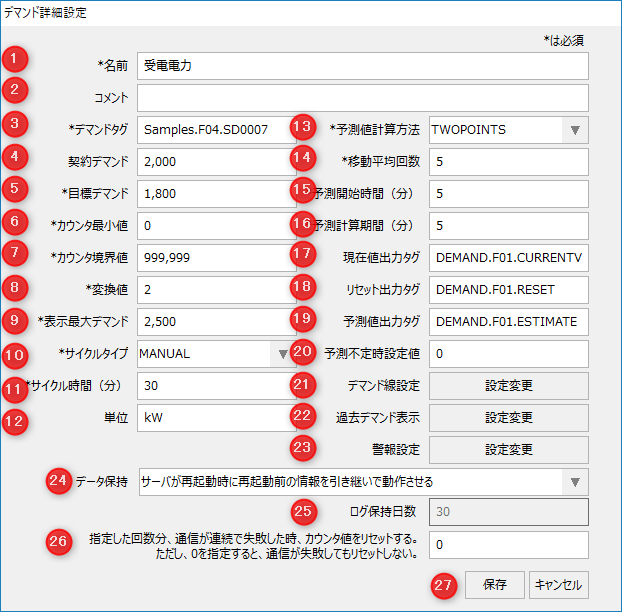
# |
名称 |
説明 |
|||||||||||
|---|---|---|---|---|---|---|---|---|---|---|---|---|---|
1 |
名前 |
デマンドの名前を設定します。
|
|||||||||||
2 |
コメント |
任意のコメントを設定します。
|
|||||||||||
3 |
デマンドタグ |
電力量の計量値(カウンタ値)を取得する為のタグパスを設定します。 受電電力量の計量カウンタなど
|
|||||||||||
4 |
契約デマンド |
デマンドグラフ上に表示する契約デマンドラインの設定値を入力します。 本設定値は、グラフ上の目安であり警報検出とは無関係です。
|
|||||||||||
5 |
目標デマンド |
デマンドグラフ上に表示する目標デマンドラインの設定値を入力します。 本設定値は、グラフ上の目安であり警報検出とは無関係です。
|
|||||||||||
6 |
カウンタ最小値 |
デマンドタグのリングカウンタ値の最小値を設定します。 カウンタが0~99999 の場合、「0」とします。 |
|||||||||||
7 |
カウンタ境界値 |
デマンドタグのリングカウンタ値の境界値を設定します。 カウンタが0~99999 の場合、「100000」とします。 カウンタの増加が小数点の場合は次の様に設定します。カウンタの増加が0.1 の場合(カウンタ最大値が999.9)、カウンタ境界値として1000 を指定します。 |
|||||||||||
8 |
変換値 |
デマンドタグの電力量を、デマンド電力に変換する為の変換値(倍率)を指定します。通常は、30分間のkW値を2倍した値がデマンド電力となる為「2」を指定します。
|
|||||||||||
9 |
表示最大デマンド |
デマンドグラフのY軸の最大幅を設定します。
|
|||||||||||
10 |
サイクルタイプ |
以下の2種類から選択します。
|
|||||||||||
11 |
サイクル時間(分) |
デマンドサイクルの時間間隔(分)を指定します。デマンド時限は一般的に30 分単位のため、通常は「30」を指定します。 |
|||||||||||
12 |
単位 |
デマンドグラフおよびデマンド値一覧に表示される単位を指定します。通常は「kW」を指定します。 |
|||||||||||
13 |
予測計算方法 |
予測線の傾き算出方式を、以下の3種類から選択します。
|
|||||||||||
14 |
移動平均回数 |
予測計算方式で「MOVING_AVERAGE(移動平均法)」を選択した際に利用されます。移動平均算出時に、過去何点まで遡って算出するのかを指定します。
|
|||||||||||
15 |
予測開始時間(分) |
デマンドサイクル開始後、予告開始時間で指定した時間(分)が経過するまで予測線の描画を行いません。 |
|||||||||||
16 |
予測計算時間(分) |
予測線の計算を行う際に、現時点から過去何分までのログデータを予測計算の対象とするのかを指定します。 |
|||||||||||
17 |
現在値出力タグ |
指定したタグパスに、デマンド電力の現在値を転送します。 |
|||||||||||
18 |
リセット出力タグ |
指定したタグパスに、デマンド監視のリセット状況を転送します。リセット出力タグにはパルスが出力され、リセット実行時に即座にTRUE となり、数秒後に自動 的にFALSE に復帰します。
|
|||||||||||
19 |
予想値出力タグ |
指定したタグパスに、デマンド電力の予測値を転送します。 |
|||||||||||
20 |
予測不定時設定値 |
デマンド予測開始時間が経過する前など、予測値が無い状態の際に予測値として出力する設定値を指定できます。デフォルトでは「0」が設定されています。
また、マニュアルリセットが行われた際に、前回値などが不定であった場合、ここで設定した値が、前回値としてセットされます。
|
|||||||||||
21 |
デマンド線設定 |
契約デマンド、目標デマンド、現在デマンド、予測デマンドの各ラインの表示色などを指定することができます。デマンド線設定画面を表示します。
|
|||||||||||
22 |
過去デマンド表示 |
前回、前々回のデマンドグラフの表示設定を行うことができます。過去デマンド表示設定画面を表示します。
|
|||||||||||
23 |
警報設定 |
デマンド監視警報の閾(しきい)値、表示色などを設定できます。警報設定画面を表示します。
|
|||||||||||
24 |
データ保持 |
データの保持方法を以下から選択します。
|
|||||||||||
25 |
ログ保持日数 |
「データ保持」で「サーバが再起動時に再起動前の情報を引き継いで動作させる(ログを残す)」を選択した場合、ログファイルの保存日数を指定します。
|
|||||||||||
26 |
指定した回数分... |
指定した回数分、通信が連続で失敗した時、カウンタ値をリセットします。通信エラー復帰後に予測線が跳ね上がることを防止するための機能です。0を指定した場合は、通信が失敗してもリセットを行いません。
|
|||||||||||
27 |
保存/ |
|
デマンド線設定画面
契約デマンド、目標デマンド、現在デマンド、予想デマンドに対して、グラフ表示の様式を設定する画面です。
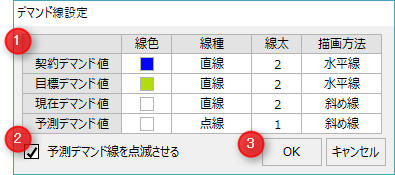
# |
名称 |
説明 |
||||
|---|---|---|---|---|---|---|
1 |
線設定一覧 |
各種デマンド線の設定を行います。 •線色 •線種 •線太 •描画方法
|
||||
2 |
予測デマンド線を点滅させる |
チェックを入れると予測デマンド線を点滅表示させます。
|
||||
3 |
OK/ |
|
過去デマンド表示設定画面
過去のデマンドグラフの表示設定をする画面です。
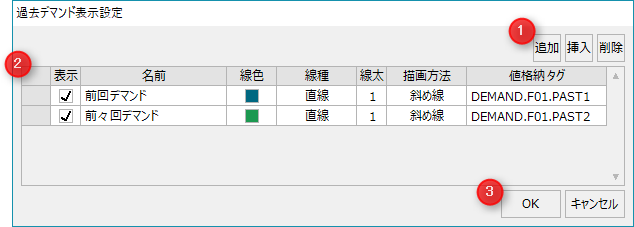
# |
名称 |
説明 |
||||||||
|---|---|---|---|---|---|---|---|---|---|---|
1 |
過去デマンド操作 |
|
||||||||
2 |
過去デマンド一覧 |
過去デマンドの設定を行います。 •表示 •名称
•線色 •線種 •線太 •描画方法 •値格納タグ
|
||||||||
3 |
OK/ |
|
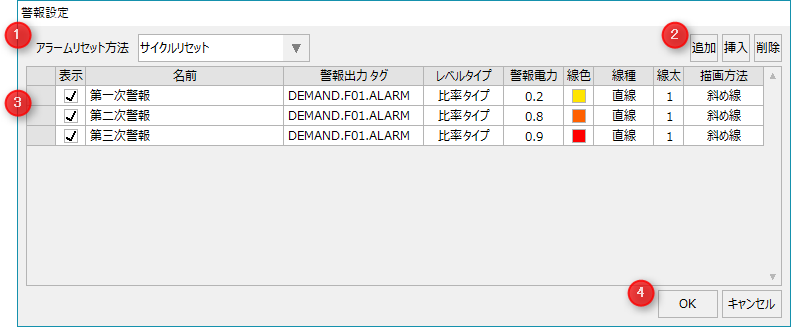
# |
名称 |
説明 |
||||||
|---|---|---|---|---|---|---|---|---|
1 |
アラームリセット方法 |
アラームのリセット方法を選択します。 •予想値復帰リセット
•サイクルリセット
|
||||||
2 |
警報操作 |
|
||||||
3 |
警報一覧 |
警報の設定を行います。 •表示 •名称 •警報出力タグ
•レベルタイプ •警報電力 •線色 •線種 •線太 •描画方法
|
||||||
4 |
OK/ |
|
カスタムプロパティ
本画面ライブラリが設定できるカスタムプロパティです。
基本 |
アクション名 |
_ActionName |
default:Demand01
本ライブラリが接続するPanel Serverのデマンドアクションの名前を指定します。複数のデマンド監視を行う場合は、デマンドアクション名を「;」区切りで設定します。
|
グラフ 設定 |
背景色 |
_GraphBackColor |
default:@DarkBackColor
グラフ部分の背景色を設定します。「無色を選択」を選択(プロパティを空)した場合は、背景が透明になります。「_GraphBackFile」で背景画像を設定する場合は、本プロパティを「無色を選択」とします。
|
軸線色 |
_GraphLineColor |
default:@DarkLineColor
グラフ部分の枠色を指定します。
|
|
文字色 |
_GraphTextColor
|
default:@DarkTextColor
グラフ部分のテキスト色を指定します。
|
|
背景画像 |
_GraphBackFile |
default:指定なし
グラフ部分の背景画像を設定します。絶対パスか相対パスで指定します。背景画像を有効にする為には、「_GraphBackColor」を「無色を選択」とします。
|
|
背景透明度 |
_GraphBackFileAlpha |
default:1
「_GraphBackFile」で指定した画像ファイルの透過具合を指定します。「0-1」の間で透過割合を指定し、0が透明、0.5が半透明、1が透過無しとなります。
|
|
多国語化 設定 |
日時書式名 |
_DeteTimeFormat |
default:@DATETIME
日付の表示書式。
|
数値書式名 |
_NumberFormat |
default:@NUMBER.S
数値の表示書式。
|
本画面ライブラリで必要となるPanel Serverアクション
本画面ライブラリを利用するにあたり、Panel Serverで必要なアクションは以下になります。
デマンドを監視します。 |